ビデオをAVI形式からMOV形式に変換する 非常に簡単です。インターネットでオンラインコンバーターを見つけるか、ダウンロードすることができます。AVIは多くのプラットフォームでサポートされています。 Windowsベースのオペレーティングシステムまたは Winダウズプログラムなど Windowsメディアプレーヤーと Windows Movie Maker。ただし、これはiOSまたはAppleベースのオペレーティングシステムに制限されています。これを解決するには、 AVIをMOVに変換する 後続のセクションで続きます。 読み続けてください。
コンテンツガイドパート1. AVIおよびMOVの定義パート2. AVIをMOVに変換することがなぜ重要なのですか?パート3. AVIをMOVに変換する方法 Windows/Mac (オフライン)パート4. AVIをMOVに変換するその他の方法(オンライン)
まず、AVIとMOVの頭字語を定義しましょう。

先に述べたように、それはあなたがアップル製品のユーザーであるときにのみ重要です。 AVIは互換性があるように作られています Windowsオペレーティングシステム。Appleベースのオペレーティングシステムのみ、セキュリティ上の制限がある可能性があります。。 ただし、Appleベースの製品であるかどうかにかかわらず、あらゆるデバイスでビデオを再生できるようにするには、AVIビデオをMOVに変換する必要があります。 したがって、AVI形式のビデオをMOV形式に変換する必要があります。 それに興味があるなら AVIを他の形式に変換する、あなたもそれを変換しようとしています。 これを行うには、インターネットで閲覧するか、オフラインで使用するためにアプリケーションをダウンロードします。 そのようなアプリケーションが、使用しているデバイスと互換性があることを確認してください。
あなたのために価値のあるAVIからMOVへのコンバータを見つけることは不可欠です WindowsまたはMacオペレーティングシステム。たとえば、 DumpMedia 動画変換 は、さまざまなビデオを編集、変換、再生できる多機能ビデオエディター/コンバーターアプリケーションです。 それはあなたがビデオ編集で探索することを可能にする多くの組み込み機能を持っています。 ビデオ編集、ビデオ転送、ビデオダウンロードなどの他のビデオ関連機能もサポートしているので、手間はかかりません。最新のアップデートにも対応しています。 Windows および Mac オペレーティング システム。
ダウンロードして正常にインストールしたことを確認してください DumpMedia お使いのデバイス上のビデオコンバータ。
さらに詳しく知るには DumpMedia ビデオコンバーター、次の手順に従います。
ステップ1:アプリケーションを起動してAVIファイルを追加する
アプリケーションをダウンロードしたら、起動します DumpMedia デスクトップへのビデオコンバーター。 ビデオをドラッグしてメインコンバーター部分に配置するか、 ファイルの追加をクリックします。 エクスプローラーからファイルを開き、[開く]をクリックします。
ステップ2:フォーマットと保存場所を選択する
オプションからMOVを選択します すべてのタスクをに変換 AVIからMOVへの変換用。 次に、オプションから[参照]をクリックして、変換されたファイルの保存場所を選択します。
ステップ3:AVIをMOVに変換する
変換を開始するには、変換部分の右側にある[変換]オプションを選択します。 その後、変換されたファイルは[変換済み]タブに表示されます。

デスクトップコンバーターをダウンロードしてインストールせずにAVIをMOVに変換したい場合は、無料のオンラインビデオコンバーターを使用して変換するのが最適なソリューションです。 以下はあなたの便宜のためにいくつかの効果的な無料のオンラインビデオコンバータです:
1. Zamzar動画変換それはフォーマットの制限なしで手間のかからないビデオ変換を提供します。 ビデオのダウンロード、ファイルの送信と管理などのさまざまな機能も備えています。
2. Apowersoft動画変換オンラインでビデオを変換するときに最高の体験を提供します。 ファイルはXNUMX分以内に変換できます。 選択したファイルをアップロードして変換し、 出力形式を選択 そして「変換」をクリックして変換を開始します。
3.ベンダーコンバータービデオ形式だけでなく、画像形式などの他のファイル形式のファイル形式のバリアントの変換もサポートしています。 それはちょうどそれが100MB未満のファイルサイズ制限を持っているということです。 次に、使用しているデバイスで指定または要求されている出力形式を選択します。 ただ 「変換」オプションをクリックします その後、変換がすぐに開始されます。
4.ファイル変換動画変換それはビデオを変換する無料で簡単な方法を提供します。 これは250MB以上のファイル変換を処理できます。 ローカルファイルを選択し、出力形式を選択して、変換するだけです。
5. Cellseaコンバーターこのファイルコンバータは、ビデオの変換とビデオの編集をサポートしています。 私最大サイズは25MBです。 それはビデオをビデオ形式の4つのバリアントに、すなわちFLV、AVI、MOV、MPG、VOB、MP3、WMV、RM、XNUMXGPおよびDIVXに変換できます。 ファイルエクスプローラーからファイルをアップロードするか、ビデオリンクをコピーして貼り付けるだけで、すぐにビデオ変換を開始できます。
これらの無料のオンラインビデオコンバーターは、既存のオンラインコンバーターのほんの一部です。 それの特典を楽しむためにいくつかのペニーを費やすことなく、インターネット上で利用可能なそれの多くがまだあります。 そしてもちろん、インターネットで利用できるため、これらの無料のオンラインビデオコンバーターはインターネットの速度に依存しています。 そのため、オンラインでもオフラインでも、いつでもどこでも、ビデオコンバーターをダウンロードしてインストールしてください。
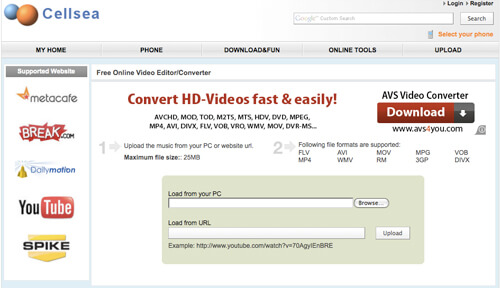
結論
AVIおよびMOV ビデオフォーマット 構造的には異なる場合がありますが、どちらも動画です。 どちらにも、オーディオ、動いているオブジェクト、およびそれらを同様にした他のいくつかの側面が含まれています。 ただ、そのようなファイル形式は、XNUMXつ以上の特定のオペレーティングシステム専用に開発または専門化されています。 最良の例は、Appleベースの製品専用のAVI形式です。 そのため、システムで再生できるビデオファイル形式には制限があります。 しかし、制限と衝突するために、ビデオコンバーターが開発されています。
オンラインでさまざまなビデオコンバーターが存在するため、AVIからMOVビデオ形式への変換が簡単になります。 これらのビデオコンバーターの一部はダウンロードしてデスクトップにインストールでき、一部はオンラインでのみアクセスできます。 使用するビデオコンバーターの量に関係なく、ここでの主なポイントは、AVIファイル形式をMOVファイル形式に変換して、任意のデバイスでビデオを再生するときに互換性を持たせることです。 したがって、使用するデバイスのオペレーティングシステムに違いがあっても、ユーザーフレンドリーなビデオコンバーターが存在するため、ビデオを再生する能力が制限されることはありません。
